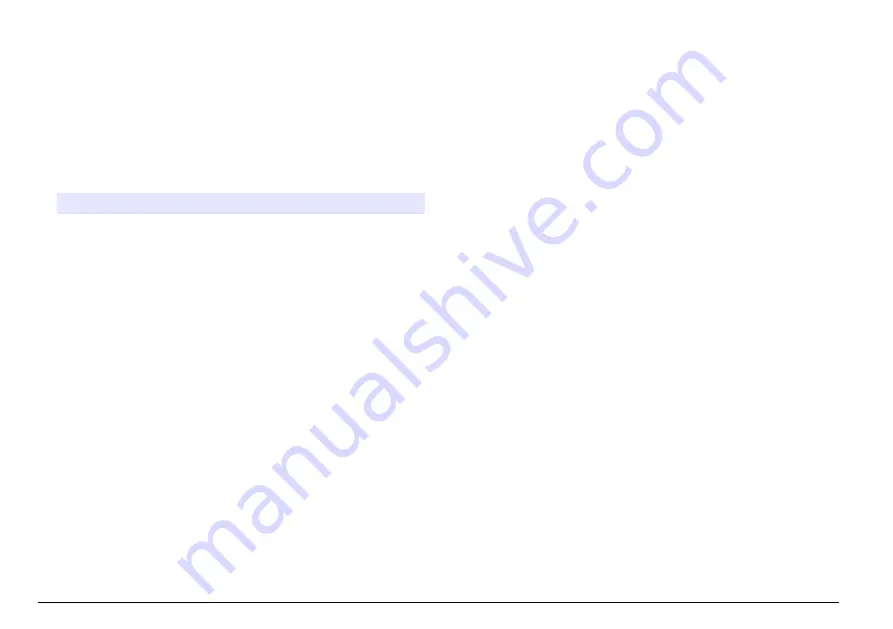
Betrieb
Senden von Daten an einen Computer (2100Q)
Daten, die auf das USB/Stromversorgungsmodul und USB-Modul
heruntergeladen wurden, können an einen Computer übertragen und
dort gespeichert werden. Die Daten sind als XML-Datei formatiert.
1.
Drücken Sie auf
DATA MANAGEMENT>Send Data Log
(Datenverwaltung>Datenprotokoll senden)
.
2.
Wählen Sie eine Option.
Optionen
Beschreibung
Send Data Log
(Datenprotokoll
senden)
Alle Daten werden an das
USB/Stromversorgungsmodul bzw. USB-Modul
gesendet.
Daten filtern
Daten werden gefiltert nach:
Datentyp—Alle Daten, Messwerte, Kalibrierungen
und Prüfungen
Zeitintervall—Alle Daten, Letzte Messung,
Tagesdaten, Wochendaten und Monatsdaten
Proben-ID—Aus oder Proben-ID
Anwender-ID—Aus oder Anwender-ID
a.
Wählen Sie „Send Data“ (Daten senden), um alle Daten an das
USB/Stromversorgungsmodul bzw. USB-Modul zu senden.
b.
Wählen Sie „Datenfilter“. Wählen Sie die zu übertragenden Daten
und drücken Sie „Beenden“. Wählen Sie „Daten senden“, um die
ausgewählten Daten an das USB/Stromversorgungsmodul zu
senden.
Eine Statusanzeige stellt den Fortschritt der Übertragung dar und
meldet „Transfer Complete“ (Übertragung beendet), wenn die Daten
erfolgreich an das USB/Stromversorgungsmodul bzw. USB-Modul
gesendet wurden.
3.
Trennen Sie das USB/Stromversorgungsmodul bzw. USB-Modul
vom Messgerät.
Hinweis: Schließen Sie das USB/Stromversorgungsmodul bzw. USB-Modul
nicht an den Computer an, solange es noch an das Messgerät angeschlossen
ist.
4.
Schließen Sie das USB-Kabel Typ A an das
USB/Stromversorgungsmodul bzw. USB-Modul an und schließen Sie
das USB/Stromversorgungsmodul bzw. USB-Modul an den PC an.
Hinweis: Das USB/Stromversorgungsmodul bzw. USB-Modul funktioniert wie
ein USB-Speichergerät. Navigieren Sie im Windows Explorer zum
USB/Stromversorgungsmodul.
5.
Öffnen Sie den Ordnung „datalog“. Suchen Sie die Datendatei.
Der Dateiname hat das Format: Jahr_Monat_Tag_Stunde_Minute.
xml.
6.
Speichern Sie die Datei am gewünschten Speicherort auf dem
Computer.
Eine Statusanzeige stellt den Fortschritt der Übertragung dar und
meldet „Transfer Complete“ (Übertragung beendet), wenn die Daten
erfolgreich an das USB/Stromversorgungsmodul bzw. USB-Modul
gesendet wurden.
7.
Öffnen Sie ein Tabellenkalkulationsprogramm, um die Daten
anzuzeigen.
Eine Statusanzeige stellt den Fortschritt der Übertragung dar und
meldet „Transfer Complete“ (Übertragung beendet), wenn die Daten
erfolgreich an das USB/Stromversorgungsmodul bzw. USB-Modul
gesendet wurden.
Senden von Daten an einen Computer (DR 1900)
Daten, die auf das USB/Stromversorgungsmodul und USB-Modul
heruntergeladen wurden, können an einen Computer übertragen und
dort gespeichert werden. Die Daten werden als CSV-Datei formatiert.
1.
Drücken Sie auf
SETTINGS>Data Management>Send Data
(EINSTELLUNGEN>Datenverwaltung> Daten senden)
. Alle Daten
werden an das USB/Stromversorgungsmodul bzw. USB-Modul
gesendet.
Der Messwertbildschirm zeigt „Transfer Complete“ (Übertragung
beendet) an, wenn die Daten erfolgreich an das
USB/Stromversorgungsmodul bzw. USB-Modul gesendet wurden.
2.
Trennen Sie das USB/Stromversorgungsmodul bzw. USB-Modul
vom Messgerät.
20
Deutsch
Содержание LANGE LZV804
Страница 7: ...English 7 ...
Страница 8: ...8 English ...
Страница 9: ...English 9 ...
Страница 17: ...Deutsch 17 ...
Страница 18: ...18 Deutsch ...
Страница 19: ...Deutsch 19 ...
Страница 27: ...Italiano 27 ...
Страница 28: ...28 Italiano ...
Страница 29: ...Italiano 29 ...
Страница 37: ...Français 37 ...
Страница 38: ...38 Français ...
Страница 39: ...Français 39 ...
Страница 47: ...Español 47 ...
Страница 48: ...48 Español ...
Страница 49: ...Español 49 ...
Страница 57: ...Português 57 ...
Страница 58: ...58 Português ...
Страница 59: ...Português 59 ...
Страница 66: ...66 Čeština ...
Страница 67: ...Čeština 67 ...
Страница 68: ...68 Čeština ...
Страница 76: ...76 Dansk ...
Страница 77: ...Dansk 77 ...
Страница 78: ...78 Dansk ...
Страница 86: ...86 Nederlands ...
Страница 87: ...Nederlands 87 ...
Страница 88: ...88 Nederlands ...
Страница 96: ...96 Polski ...
Страница 97: ...Polski 97 ...
Страница 98: ...98 Polski ...
Страница 105: ...Svenska 105 ...
Страница 106: ...106 Svenska ...
Страница 107: ...Svenska 107 ...
Страница 115: ...Suomi 115 ...
Страница 116: ...116 Suomi ...
Страница 117: ...Suomi 117 ...
Страница 125: ...български 125 ...
Страница 126: ...126 български ...
Страница 127: ...български 127 ...
Страница 136: ...136 Magyar ...
Страница 137: ...Magyar 137 ...
Страница 138: ...138 Magyar ...
Страница 146: ...146 Română ...
Страница 147: ...Română 147 ...
Страница 148: ...148 Română ...
Страница 156: ...156 Русский ...
Страница 157: ...Русский 157 ...
Страница 158: ...158 Русский ...
Страница 167: ...Türkçe 167 ...
Страница 168: ...168 Türkçe ...
Страница 169: ...Türkçe 169 ...
Страница 177: ...Slovenski 177 ...
Страница 178: ...178 Slovenski ...
Страница 179: ...Slovenski 179 ...
Страница 187: ...Hrvatski 187 ...
Страница 188: ...188 Hrvatski ...
Страница 189: ...Hrvatski 189 ...
Страница 197: ...Ελληνικά 197 ...
Страница 198: ...198 Ελληνικά ...
Страница 199: ...Ελληνικά 199 ...
Страница 204: ......
Страница 205: ......















































